안드로이드에서 카메라 촬영 API 필요성
카메라는 안드로이드 애플리케이션에서 핵심적인 기능 중 하나로, 사진 촬영, 비디오 녹화, QR 코드 스캔 등 다양한 기능을 구현할 수 있습니다.
안드로이드에서 카메라를 사용하기 위해서는 카메라 촬영 API를 이해하고 활용하는 것이 필수적입니다.
카메라 촬영 API를 사용하면 애플리케이션에서 직접 카메라 하드웨어를 제어하고, 다양한 설정과 기능을 구현할 수 있습니다.
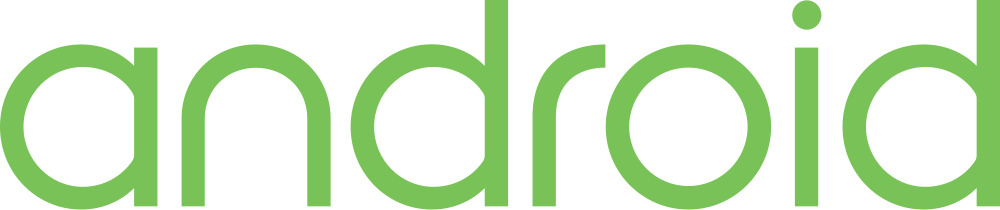
카메라 촬영을 위한 권한과 런타임 퍼미션 설정 예제
안드로이드에서 카메라를 사용하기 위해서는 android.permission.CAMERA 권한을 추가해야 합니다.
또한, 런타임 퍼미션을 사용하여 사용자에게 권한을 요청해야 합니다.
다음은 카메라 촬영을 위한 권한 및 런타임 퍼미션 설정 예제입니다.
// 권한 체크 및 요청
if (ContextCompat.checkSelfPermission(this, Manifest.permission.CAMERA) != PackageManager.PERMISSION_GRANTED) {
ActivityCompat.requestPermissions(this, new String[]{Manifest.permission.CAMERA}, CAMERA_PERMISSION_REQUEST);
} else {
// 권한이 이미 허용된 경우
openCamera();
}
// 권한 요청 결과 처리
@Override
public void onRequestPermissionsResult(int requestCode, @NonNull String[] permissions, @NonNull int[] grantResults) {
if (requestCode == CAMERA_PERMISSION_REQUEST) {
if (grantResults.length > 0 && grantResults[0] == PackageManager.PERMISSION_GRANTED) {
// 권한이 허용된 경우
openCamera();
} else {
// 권한이 거부된 경우
Toast.makeText(this, "카메라 권한이 필요합니다.", Toast.LENGTH_SHORT).show();
}
}
}
위의 예제에서는 CAMERA_PERMISSION_REQUEST 상수로 정의된 요청 코드를 사용하여 카메라 권한을 요청하고, 권한 요청 결과를 처리합니다.

카메라 촬영 API 사용 예제
카메라 촬영 API를 사용하여 안드로이드 애플리케이션에서 사진을 촬영하는 예제입니다.
// 카메라 열기
private void openCamera() {
Intent takePictureIntent = new Intent(MediaStore.ACTION_IMAGE_CAPTURE);
if (takePictureIntent.resolveActivity(getPackageManager()) != null) {
startActivityForResult(takePictureIntent, REQUEST_IMAGE_CAPTURE);
}
}
// 촬영 결과 처리
@Override
protected void onActivityResult(int requestCode, int resultCode, Intent data) {
if (requestCode == REQUEST_IMAGE_CAPTURE && resultCode == RESULT_OK) {
Bundle extras = data.getExtras();
Bitmap imageBitmap = (Bitmap) extras.get("data");
}
}
위의 예제에서는 MediaStore.ACTION_IMAGE_CAPTURE 액션을 사용하여 카메라 앱을 호출하고, 촬영 결과를 받습니다.
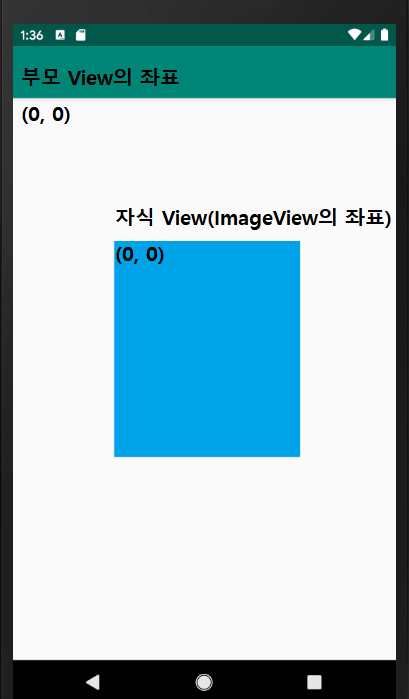
촬영 후 이미지 뷰에 출력하는 예제
안드로이드에서 촬영한 사진을 이미지 뷰에 출력하는 예제입니다.
private void setPic() {
// 이미지를 이미지 뷰에 맞게 조정
int targetW = imageView.getWidth();
int targetH = imageView.getHeight();
// 이미지 로드 및 크기 조정
BitmapFactory.Options bmOptions = new BitmapFactory.Options();
bmOptions.inJustDecodeBounds = true;
BitmapFactory.decodeFile(currentPhotoPath, bmOptions);
int photoW = bmOptions.outWidth;
int photoH = bmOptions.outHeight;
int scaleFactor = Math.min(photoW / targetW, photoH / targetH);
bmOptions.inJustDecodeBounds = false;
bmOptions.inSampleSize = scaleFactor;
bmOptions.inPurgeable = true;
Bitmap bitmap = BitmapFactory.decodeFile(currentPhotoPath, bmOptions);
imageView.setImageBitmap(bitmap);
}
위의 예제에서는 촬영한 사진의 크기를 이미지 뷰에 맞게 조정하여 이미지 뷰에 출력합니다.
오늘은 안드로이드에서 카메라촬영 API를 통해 사진을 촬영하고 그 데이터를 가져와 이미지 뷰에 출력하는 방법에 대해 알아보았습니다.
